1. Escribir un correo electrónico a través de la plataforma
Accediendo al menú «Comunicación > Mensajería», la plataforma ofrece a los usuarios la posibilidad de enviar mensajes internos o correos electrónicos.
El correo electrónico podrá consultarse directamente en el sistema de mensajería, mientras que el mensaje interno mostrará un punto rojo en el icono «Correo» del banner superior de la ventana.
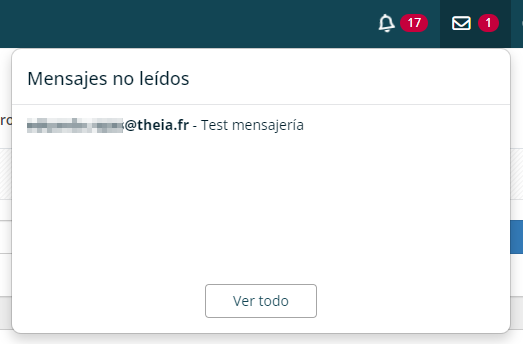
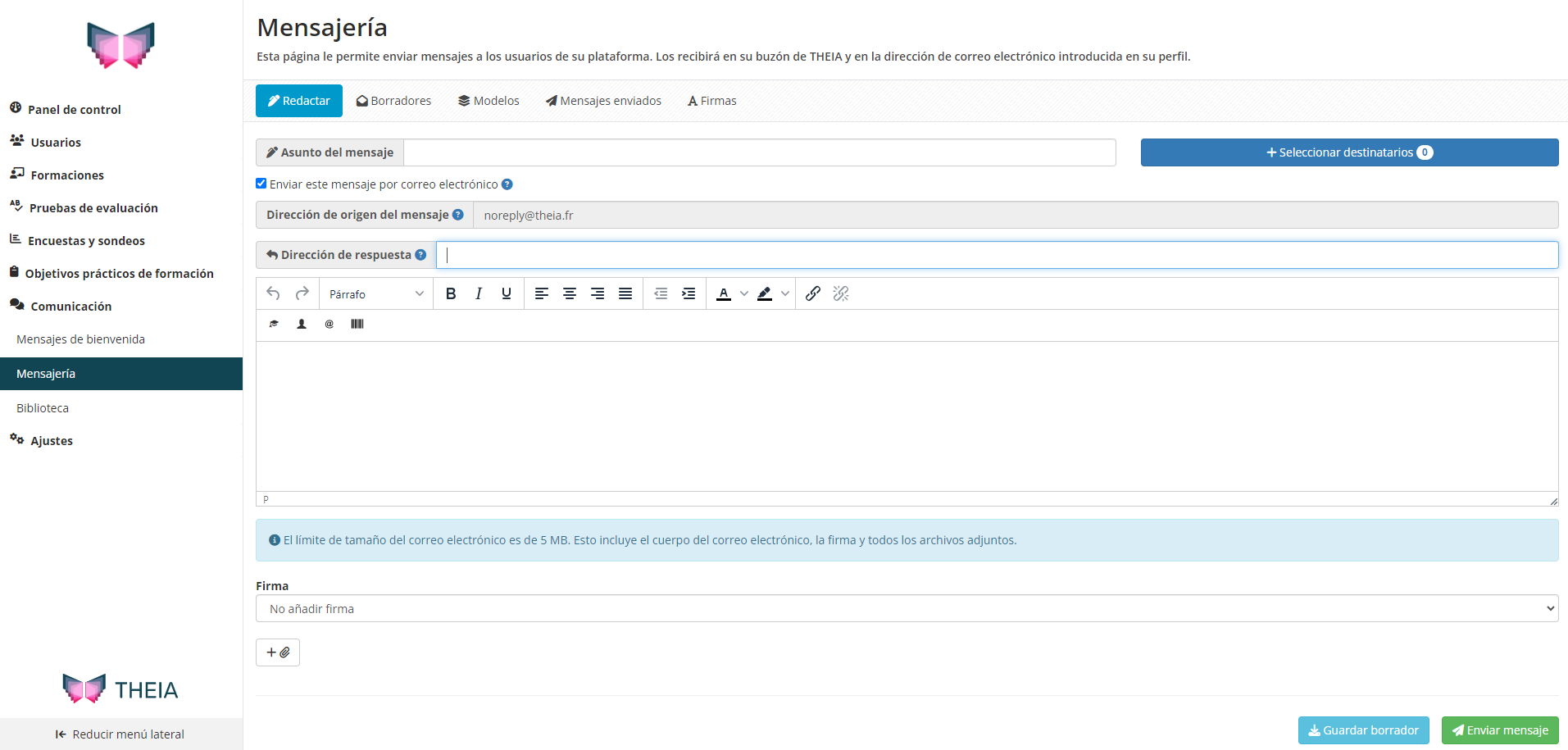
1.1. En la parte superior del correo electrónico

- Asunto del mensaje: Es el asunto del correo electrónico y/o mensaje interno.
- Enviar este mensaje por correo electrónico : Esta opción, que está marcada por defecto, significa que además del mensaje interno, se enviará un correo electrónico a la dirección configurada por el usuario.
- Dirección de origen del mensaje: Esta dirección no modificable aparecerá como remitente en el mensaje de correo electrónico.
- Dirección de respuesta: Esta dirección se introducirá automáticamente como dirección de destino si el usuario responde a través de su dirección de correo electrónico.
1.2. Elegir los destinatarios
Al hacer clic en el botón «Seleccionar destinatarios» se abre la ventana que se muestra al lado.
La primera pestaña muestra todos los usuarios destinatarios, mientras que la segunda permite añadirlos individualmente o por grupos.
Los filtros «Grupos» y «Ya se ha conectado» son útiles para ordenar la lista en función de los diferentes grupos, así como de si los usuarios ya se han conectado o no a la plataforma.
Los botones «Añadir todos los usuarios del filtro» y «Añadir la selección» añaden toda la lista mostrada y todas las líneas seleccionadas, respectivamente.
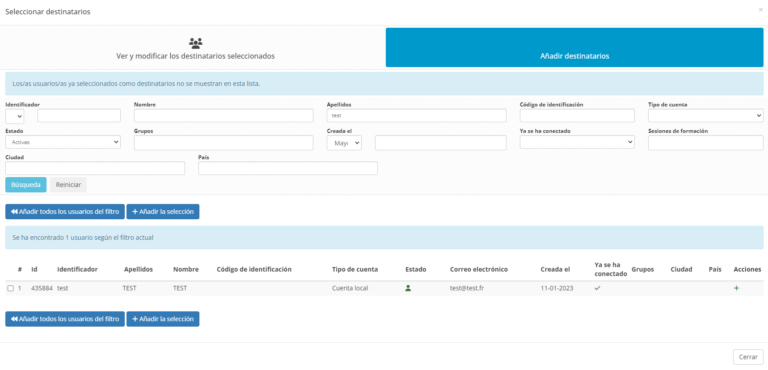
1.3. Redactar el contenido
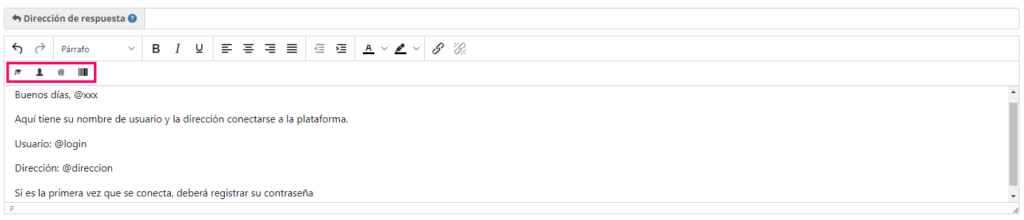
El cuerpo del mensaje se escribe en la zona dedicada al texto. Hay varias opciones disponibles para el diseño de la página. Algunas de ellas (en rojo) permiten utilizar el correo directo.
Es posible rellenar automáticamente el apellido, el nombre, el identificador de conexión, la dirección de conexión y el número de personal de todos los destinatarios.
Si es la primera vez que el usuario se conecta, podrá definir su contraseña definitiva utilizando esta dirección de conexión. En caso contrario, será el enlace: https://elffe.theia.fr/login-choice
El siguiente ejemplo muestra cómo redactar un correo electrónico para nuevos usuarios.
Una vez redactado el contenido, se puede añadir una firma y varios archivos adjuntos.
2. Funciones adicionales
La mensajería tiene otras funciones:
- Brouillon : Si es necesario guardar un mensaje para enviarlo más tarde, puede guardarse como borrador.
- Modelos: Si un mensaje se envía regularmente, puede guardarse como un modelo.
- Mensajes enviados: Ofrece una vista, dependiendo de los derechos del usuario, de sus mensajes enviados o de todos los mensajes enviados en la plataforma.
- Firmas: Se pueden configurar varias firmas de texto y/o imagen. La firma «por defecto» se precargará automáticamente en los correos electrónicos.
Para más información, consulte el siguiente tutorial: «Crear y gestionar grupos».


